Kako preveriti hitrost SSD

- 773
- 33
- Clarence Cole
Če ste po pridobitvi trdnega pogona želeli ugotoviti, kako hitro je, to lahko storite s preprostimi brezplačnimi programi, ki vam omogočajo preverjanje hitrosti diska SSD. V tem gradivu - o pripomočkih za preverjanje hitrosti SSD, o tem, kaj pomenijo različne številke v rezultatih testiranja in dodatnih informacij, kar je lahko koristno.
Kljub dejstvu, da obstajajo različni programi za oceno uspešnosti diskov, v večini primerov, ko gre za hitrost SSD. Zato se bom najprej osredotočil na to sredstva za merjenje hitrosti/branja in se nato dotaknil drugih razpoložljivih možnosti. Lahko je tudi koristno: kateri SSD je boljši - MLC, TLC ali QLC, SSD Tuning za Windows 10, preverjanje SSD za napake, zakaj SSD počasi deluje.
- SSD Preverjanje hitrosti v CrystalDiskmark
- Nastavitve programa
- Preskusi in ocena hitrosti
- Prenesite CrystalDiskmark, namestitev programa
- Drugi programi vrednotenja diskov SSD
SSD Disk Preverite preverjanje v CrystalDiskmark
Običajno, ko srečate pregled katerega koli SSD -ja, je posnetek zaslona prikazan v informacijah o hitrosti njegovega dela CrystalDiskmark - kljub svoji preprostosti je ta brezplačni pripomoček nekakšna "standard" za takšno testiranje. V večini primerov (tudi v avtoritativnih pregledih) je postopek testiranja v CDM videti:
- Začetek pripomočka in izbiro diska, ki bo preizkušen v zgornjem desnem polju. Pred drugim korakom je priporočljivo zapreti vse programe, ki lahko aktivno uporabljate procesor in dostop do diskov.
- S pritiskom na gumb "All" za zagon vseh testov. Če je treba preveriti produktivnost diska v določenih operacijah s prebranim snemanjem, samo pritisnite ustrezen zeleni gumb (njihove vrednosti bodo opisane spodaj).

- Čakanje na konec revizije in pridobivanje rezultatov ocene hitrosti SSD pri različnih operacijah.
Za osnovno preverjanje se drugi preskusni parametri običajno ne spreminjajo. Vendar je morda koristno vedeti, kaj je mogoče konfigurirati v programu in kaj točno pomeni različne številke v rezultatih preverjanja hitrosti.
Nastavitve
V glavnem oknu CrystalDiskmark lahko konfigurirate (če ste uporabnik novinca, vam morda ne bo treba ničesar spremeniti):
- Število čekov (rezultat je povprečno). Privzeto - 5. Včasih, da bi pospešili testo, se zmanjšajo na 3.
- Velikost datoteke, s katero se bodo med preverjanjem izvedli operacije (privzeto - 1 GB). Program označuje 1GIB, ne 1 GB, saj govorimo o gigabajtih v sistemu binarnega števila (1024 MB) in ne v pogosto uporabljenem decimalnem (1000 MB).
- Kot smo že omenili, lahko izberete, kateri disk bo preverjen. To ni treba biti SSD, v istem programu lahko ugotovite hitrost bliskovnega pogona, pomnilniške kartice ali običajnega trdega diska. Rezultat testa na spodnjem posnetku zaslona je bil pridobljen za RAM -ov disk.
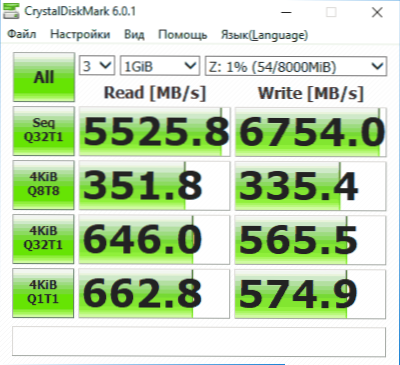
V razdelku "Nastavitve" lahko spremenite dodatne parametre, vendar spet: pustil bi ga tako, kot je, lažje bo primerjati vaše kazalnike hitrosti z rezultati drugih testov, saj uporabljajo privzete parametre.
Vrednosti rezultatov ocene hitrosti
Za vsak test CrystalDiskmark prikazuje informacije tako v megabajtih na sekundo kot v operacijah na sekundo U (IPS). Če želite izvedeti drugo številko, pridržite kazalec miške nad rezultatom katerega koli preskusa, v pop -up se bodo prikazali podatki IPS.
V programu najnovejše različice (v prejšnjih je bil še en niz) se privzeto izvedejo naslednji testi:
- Seq Q32T1 - zaporedno snemanje/branje z globino poizvedb poizvedb 32 (q) v 1 (t) toku. V tem testu je hitrost ponavadi najvišja, saj je datoteka zapisana v zaporednih sektorjih diska, ki se nahaja linearno. Ta rezultat ne odraža v celoti resnične hitrosti SSD, kadar se uporablja v resničnih pogojih, vendar ga običajno natančno primerja.
- 4Kib Q8T8 - samovoljno snemanje/branje v naključnih sektorjih 4 kb, 8 - čakalne vrste, 8 tokov.
- 3. in 4. test sta podoben prejšnjemu, vendar z različnim številom tokov in globino čakalne vrste poizvedbe.
Globina čakalne vrste poizvedbe je število zahtev za branje -rekordi hkrati poslani na krmilnik pogona; Tokovi v tem kontekstu (v prejšnjih različicah ni bilo programov) - število tokov zapisovanja datotek, ki jih sproži program. Različni parametri v zadnjih treh testih vam omogočajo, da ocenite, kako natančno krmilnik diska "spopade" z branjem podatkov v različnih scenarijih dela in nadzoruje porazdelitev virov, ne le njegovo hitrost v MB/S, temveč tudi IPS , kar je pomembno tukaj parameter.
Pogosto se rezultati lahko pri posodabljanju vdelane programske opreme SSD izrazito spremenijo. Upoštevati je treba tudi, da s takšnimi testi ni samo disk v veliki meri naložen, ampak tudi CPU, t.e. Rezultati so lahko odvisni od njegovih značilnosti. To je zelo površno, toda po želji na internetu lahko najdete zelo podrobne študije odvisnosti produktivnosti diskov na globini čakalne vrste poizvedbe.
Prenesite CrystalDiskmark in informacije o zagonu
Najnovejšo različico CrystalDiskmark lahko prenesete s uradnega spletnega mesta https: // crystalmark.INFO/EN/SONTEGR.1, Windows 7 in XP. Program ima ruski jezik kljub dejstvu, da je spletno mesto v angleščini). Na strani je pripomoček na voljo tako v obliki namestitvenega programa in kot arhiv Zip, ki ne potrebuje namestitve v računalniku.
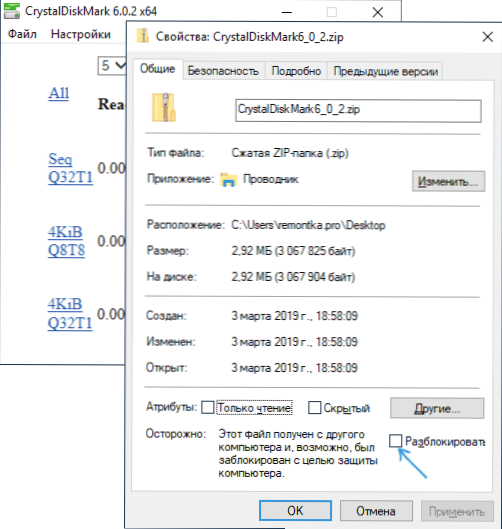
Upoštevajte, da je pri uporabi prenosnih različic možen hrošč za prikaz vmesnika. Če naletite nanj, odprite lastnosti arhiva s CrystalDiskmark, na zavihku Splošno nastavite oznako "odklepanje", nastavite nastavitve in šele za tem razpakirajte arhiv. Druga metoda je zagon datoteke Fixui.Netopir iz mape z nepakiranim arhivom.
Drugi programi za oceno hitrosti pogonov s trdnimi stanjem
CrystalDiskmark ni edini pripomoček, ki vam omogoča, da v različnih pogojih ugotovite hitrost SSD. Obstajajo tudi drugi brezplačni in pogojno deponiranje:
- HD Tune in As SSD Benchmark - verjetno naslednji dva programa testiranja hitrosti SSD. Vključen v metodologijo za testiranje pregledov na NotebookCheck.Neto poleg CDM. Uradna mesta: https: // www.Hdtune.Com/prenos.Html (spletno mesto je na voljo brezplačne in pro programske različice) in https: // www.Alex-sis.de/ oziroma.
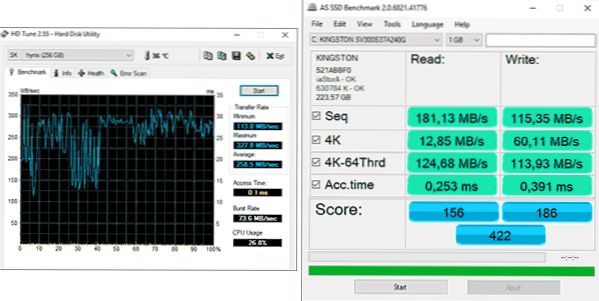
- DiskSPD - pripomoček ukazne vrstice za oceno uspešnosti pogona. Pravzaprav je ona tista tisti, ki temelji na CrystalDiskmark. Opis in prenos sta na voljo na spletnem mestu Microsoft Technet - https: // aka.MS/DiskSPD
- Passmark - program za testiranje delovanja različnih komponent računalnika, vključno z diski. Brezplačno 30 dni. Omogoča primerjavo rezultata z drugimi SSD -ji in hitrostjo pogona v primerjavi z istim, ki so ga preizkusili drugi uporabniki. Testiranje v običajnem vmesniku je mogoče zagnati z naprednim menijem programa - Disk - Drive Performance.
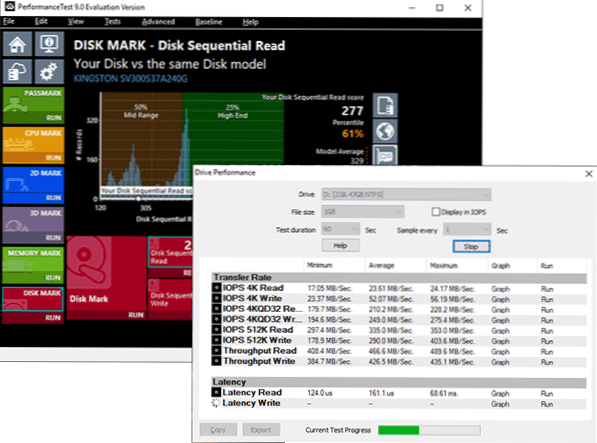
- UserBenchmark je brezplačen pripomoček, ki samodejno preizkusi različne komponente računalnika in prikaže rezultate na spletni strani, vključno z indikatorji hitrosti nameščenega SSD in njihovo primerjavo z rezultati testov drugih uporabnikov.
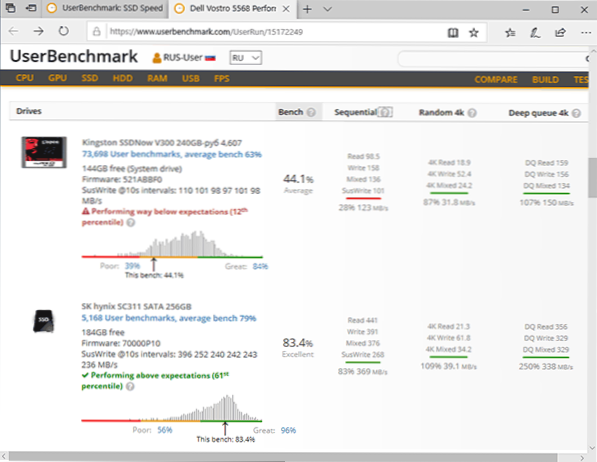
- Naročniki nekaterih proizvajalcev SSD vsebujejo tudi orodja za testiranje zmogljivosti diskov. Na primer, v Samsungu Magician ga najdete v razdelku za primerjavo uspešnosti. V tem testu kazalniki zaporednega branja in zapisov v grobem ustrezajo tistemu, kar je pridobljeno v CrystalDiskmark.
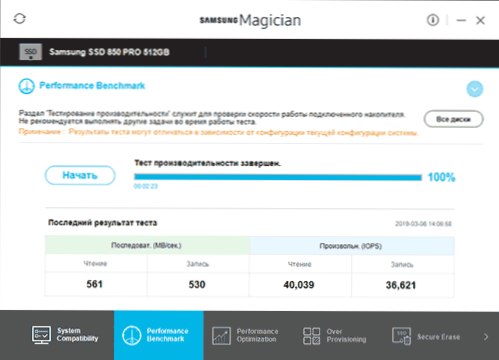
Za zaključek ugotavljam, da pri uporabi proizvajalcev SSD in vključitvi funkcij "pospeševanja", kot je hitri način doseči večjo velikost kot več kot velikosti od količine podatkov, ki se uporablja za testiranje) in drugih. Zato pri preverjanju priporočam, da jih odklopite.
- « Kako prepovedati zagon programa v sistemu Windows 10, 8.1 in Windows 7
- Neidentificirana napaka 0x80240017 Pri namestitvi vizualne C ++ prerazporeditev »

